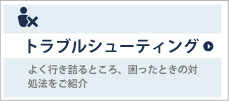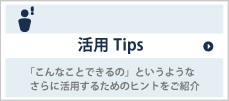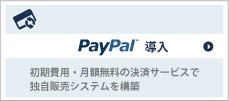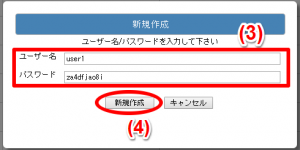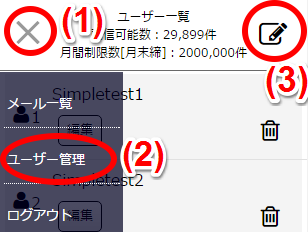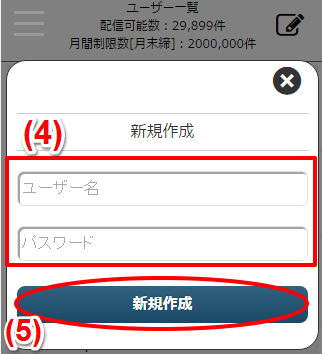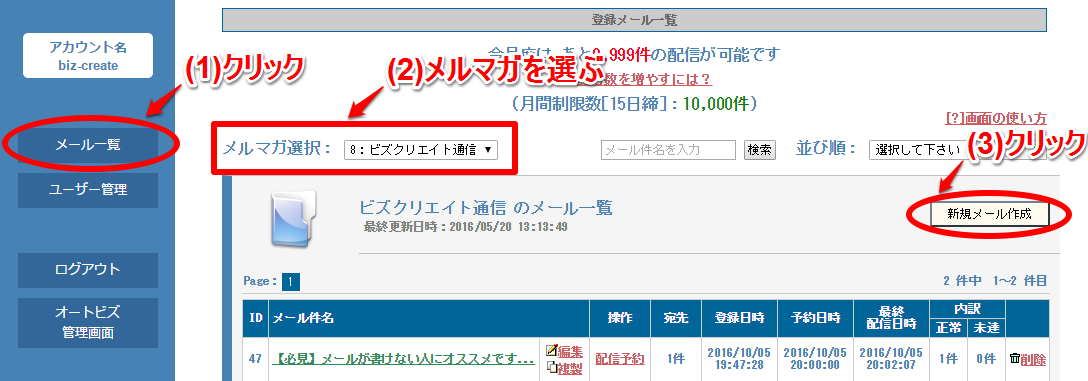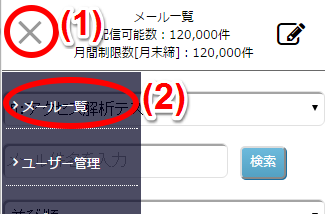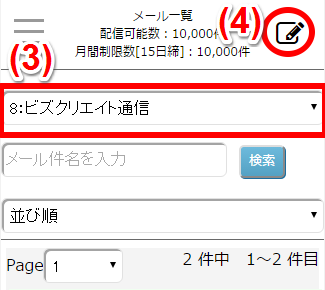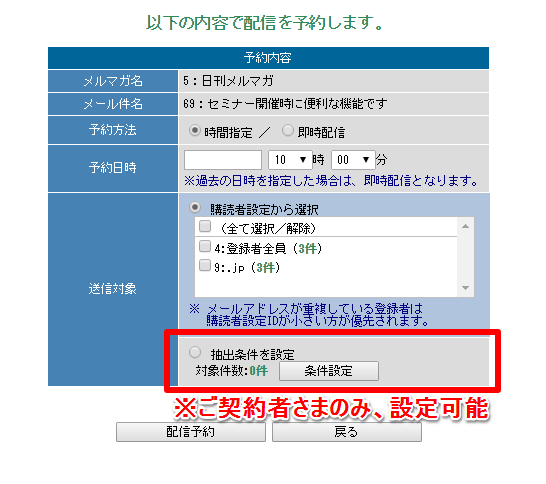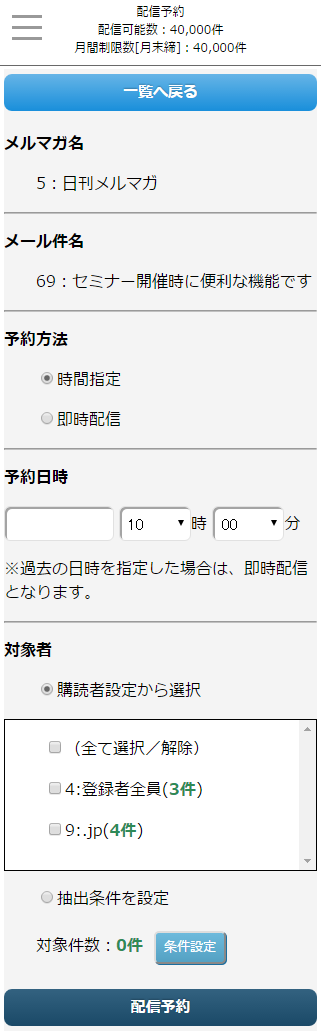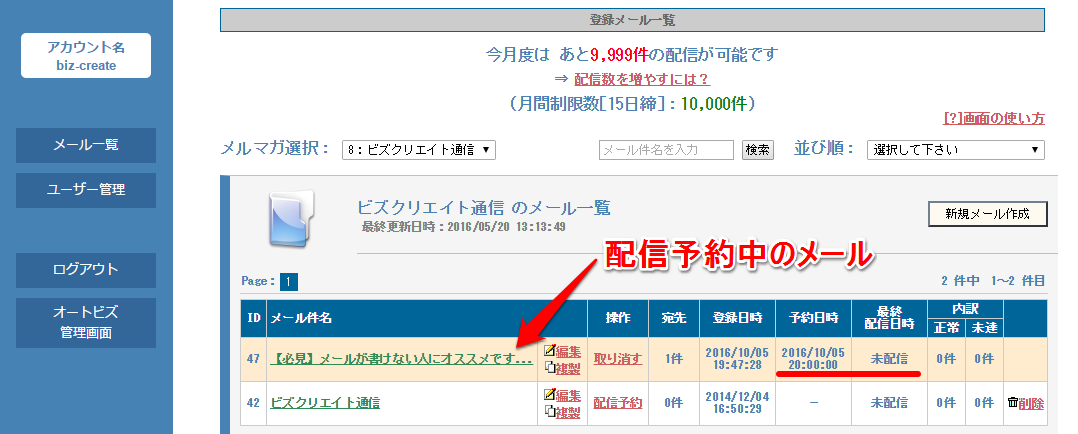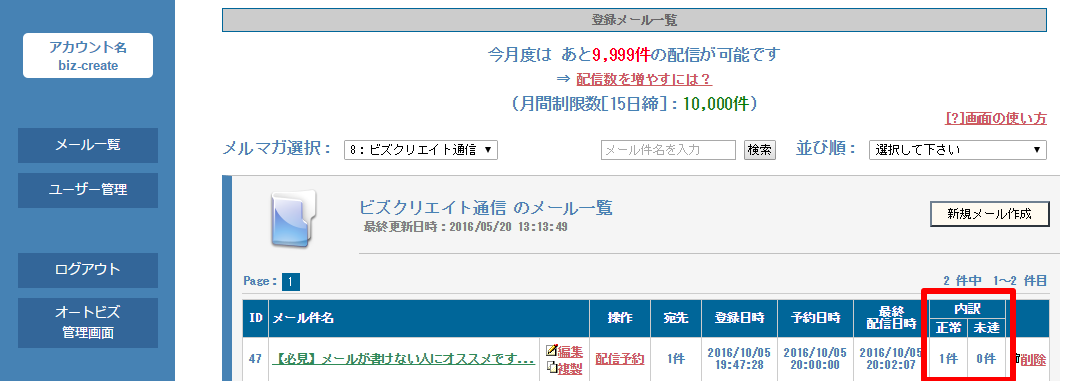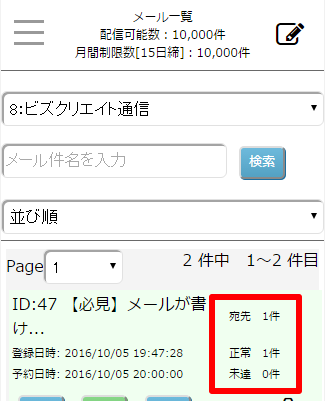リスト閲覧制限メルマガ画面とは?
個人情報へのアクセスを制限できる「ユーザー制限」機能付きのメルマガ発行画面です。
個人情報漏えいの不安なく、メルマガの作成や配信をスタッフに任せたり外注しやすくなります。
アクセスした端末によって、自動的に管理画面の表示を振り分けます。
スマホ・タブレットでアクセスした場合→スマホ・タブレットに最適化された画面
PCでアクセスした場合→PC用の画面
リスト閲覧制限メルマガでできること
<ご契約者さまができること>
・制限ユーザーの追加(購読者情報など、個人情報にアクセスできないユーザーの発行)
・メール作成・編集・削除
・設定されている購読者に対しての配信予約、条件抽出をして配信予約
・配信結果の確認(簡易版)
・パワーレスポンダー管理画面へのアクセス(PCからアクセスした場合のみ)
※「新規メルマガの作成」や定型文・署名の変更はできません。
パワーレスポンダーの管理画面から、メルマガの作成や署名等の変更をしておいてください。
なお、バースデーメール、イベントメールの作成はできません。
(ご参考)メルマガを送る手順について
<制限ユーザーができること>
・メール作成・編集・削除
・設定されている購読者に対しての配信予約
・配信結果の確認(簡易版)
画面の使い方
ログインする
ご契約者さまは、
「アカウント名」と、パワーレスポンダーにログインをする際の「ユーザー名」「パスワード」でログインできます。
制限ユーザーは、
「アカウント名」と、簡易メルマガ画面で追加した「ユーザー名」「パスワード」でログインできます。
制限ユーザーを追加する
(操作される方がご契約者さまのみの場合、制限ユーザーの追加は必要ありません)
メールを作る
※【宛先】には、配信されたメールの件数が表示されています。
「0件」は、メールが配信されていない状態です。
配信予約をする
予約状況を確認する
予約を取り消す場合は、メール一覧の「取り消す」から操作を行ってください。
【配信予約中メールの注意点】
ひとつのメールに対して複数回予約されているかどうかは、
パワーレスポンダー管理画面でご確認ください。
・配信予約中のメールを編集しても、内容は反映されません。
お手数ですが、一度予約を取り消してから再度配信予約を行ってください。
・配信予約中のメールは削除できません。
配信結果を確認する